| ひとくちにDTPと言っても、そのジャンルは多岐に渡り、また人それぞれ製作方法も違います。ここでは一般的によく使われているIllustrator、Photoshop、QuarkXPressの基本的な使い方から実践的な事まで幅広く紹介していきますが、これはあくまでも1つの方法として、プラスアルファーの知識として役立てていただければと思います。 |
 |
 |
福間 優子
YUKO FUKUMA
バンタンキャリアスクール
グラフィックデザイナー科卒業。
青山にある某デザイン事務所に勤務し、ファッション誌・情報誌・広告など多岐に渡り担当し、退職後独立。
|
|
|
|
 |
|
| ■
これってどうやるの?「その6_人物写真を使って缶バッチ風に仕上げる(後半)」 |
|
|
|
「これってどうやるの?」シリーズその5、その6では、前回の復習をしながら人物写真をイラスト化させ、缶バッチ風に仕上げる方法をやります。
以前、紙面いっぱいにいろんな缶バッチがちりばめたブランド広告があって、とてもかっこ良かったのですが、自分オリジナルの缶バッチをグラフィックでつくって、たくさん並べたらおもしろいかもしれませんね。このシリーズはこれで一応最後になりますが、また機会があったらやっていきたいと思いますので、みなさんも身近で「これってどうやるんだろう?」と疑問に思った物があったら、ご意見くださいね。 |
 |
| 1. Illustratorで、イラストを仕上げる |
| その4で「Illustratorへのパス出力」したファイルを開き、画面表示をアートワークにした状態で不要なパスを削除したり、ラインを整えていく。次にプレビュー画面に戻し、全て選択したまま、塗りをc10+m100+y10+b50にする。パスに色がついたら、「パスファインダ→中窓」でイラストを仕上げる。 |
 |
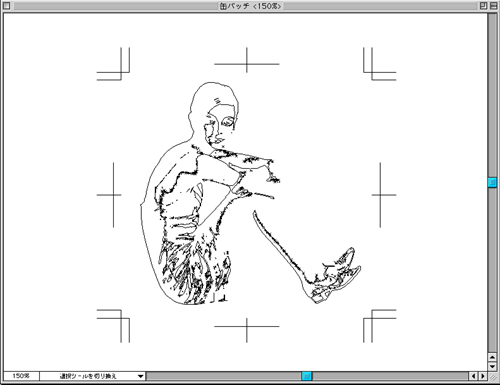
このようにトンボ付きのパスが表示される。パスが多すぎると作業時間がかかり、
ファイルも重くなってしまうので面倒でも削除していった方が良い。

パスが複雑なので多少時間がかかるが、しばらく待っていればイラストが出来上がる。
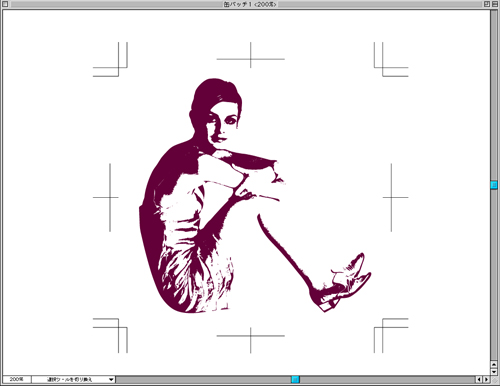
イラストが出来たら、全て選択してグループ化させておく。
|
|
|
| 2. イラストの位置を決める |
| イラストよりも薄い色の円を描き、(ちなみにこれはc10+m65+y10)イラストを円の中に配置していく。大体の位置と大きさが決まったら、マスクをかける。マスクは、下地の円を「コマンド+C→コマンド+F」で同位置にコピーペーストし、イラストと前面の円2つを選択しながら「コマンド+7」と押すとできる。この時、マスクをかける図形が一番前面にないと正しくマスクができないので、注意しよう。 |
 |

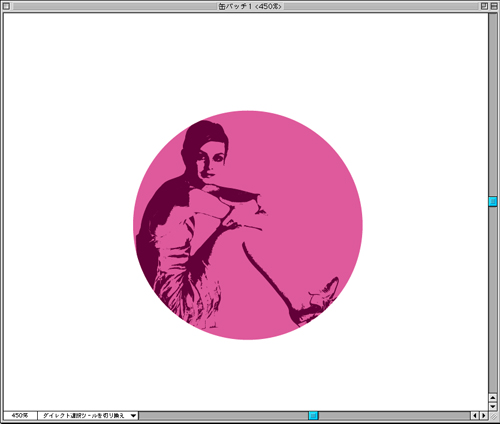
マスクをかけると円からはみだした部分が隠れる。
今回はTwiggyのすらりとのびた足が入るよう全身を入れたが、
顔だけをトリミングしてもおもしろい。 |
|
|
|
|